لماذا ومتى يجب حذف الملفات بشكل دائم من جهاز الكمبيوتر الخاص بنا؟
هناك العديد من الحالات التي تقودك إلى حذف بعض الملفات من جهاز الكمبيوتر الخاص بك عمدا . في حالة كنت ترغب في بيع جهاز الكمبيوتر الخاص بك، قد تفكر في حذف الملفات الحساسة الخاصة بك لأسباب تتعلق بالخصوصية والأمن. في بعض الأحيان يمكنك حذف الملفات لتجنب الوقوع في أيدي الناس الخبيثة، او شريك حياتك أو حتى المستخدمين الآخرين. يمكنك حذف الملفات الأقل أهمية لإنشاء مساحة أكبر أو لزيادة سرعة جهاز الكمبيوتر.
هل من الممكن حذف الملفات بشكل دائم من الكمبيوتر؟
نعم، لا يزال بإمكانك استرداد الملفات المحذوفة. عملية حذف الملفات نهائيا لا تنتهي من خلال إفراغ سلة المهملات. وهناك أكثر من ذلك. عندما تفرغ سلة المهملات الخاصة بك، يمكنك ببساطة نقل البيانات الخاصة بك إلى مسار جديد. وهذا يعني أن البيانات الخاصة بك سوف تكون مفقودة من سلة المهملات ولكن سيتم تخزينها في القرص الثابت بحيث يمكن استردادها مرة أخرى.
هناك العديد من أدوات استعادة البيانات التي يمكن استخدامها لاستعادة الملفات المفقودة أو المحذوفة من سلة المهملات بما في ذلك ووندرشير داتا ريكوفيري, كارد ريكوفري, ريكوفا ريكوفري، باندا ريكوفري وما شابه ذلك. ومع ذلك لا يمكن استرداد الملفات المحذوفة من قبل هذه برامج استعادة البيانات إذا تمت الكتابة فوق الملفات في وحدات التخزين.
طرق حذف الملفات بشكل كامل ودائم على ويندوز
هناك عدد من الطرق التي يمكنك استخدامها لحذف الملفات على ويندوز بشكل دائم. وهنا أستبعدتفريغ سلة المهملات نظرا لأنه لا يزال بالإمكان استرداد الملفات. وعلاوة على ذلك يمكنك استخدام شيفت + حذف. في ما يلي طرق مختلفة للملفات بشكل دائم باستخدام دليل خطوة بخطوة
حذف الملفات بشكل كامل ودائم باستخدام ايرسر
الخطوة 1. قم بتنزيل ايرسر
أولا، تحميل ايرسر للحذف الدائم للملفات الخاصة بك من محركات الأقراص الصلبة الخاصة بك. هناك إصدارات مجانية لهذا البرنامج. بمجرد تحميل البرنامج، قم بتثبيته وتشغيله.
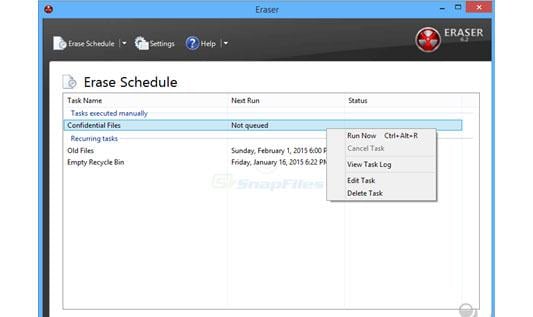
الخطوة 2. اختر الملف الذي تريد حذفه وانقر بزر الماوس الأيمن
اختر الملف الذي تريد حذفه نهائيا وانقر بزر الماوس الأيمن عليه لفتح نافذة جديدة. سيتعرف الكمبيوتر الخاص بك على البرنامج الجديد الذي تم تثبيته من خلال تضمين القائمة الفرعية إراسر على فتح مع الخيار.
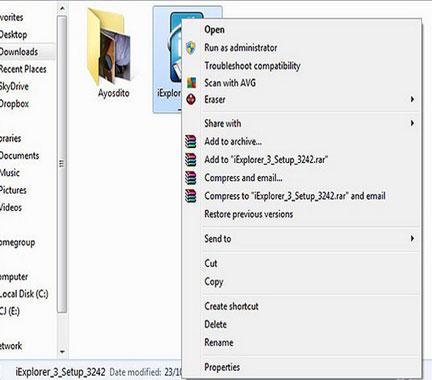
الخطوة 3. حدد مسح
من القائمة الفرعية لإراسر، اختر مسح لحذف الملف أو المجلد المحدد تماما. ستظهر العملية سريعة و ستظهر نافذة منبثقة جديدة بعد اكتمال العملية لإعلامك بأن الملف أو المجلد قد تم حذفه بشكل آمن ودائم من القرص الصلب.
عند تحديد الخيار المسح عند إعادة التشغيل , لن يتم حذف الملف على الفور ولكن سيتم مسحه عند إعادة تشغيل جهاز الكمبيوتر.
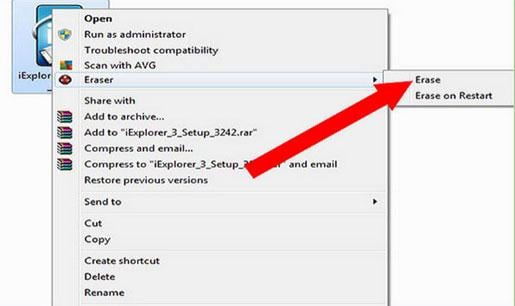
استخدام اس ديليت لمحو الملفات بشكل دائم
الخطوة 1. قم بتنزيل وتثبيت اس ديليت
قم بتحميل و تثبيت برنامج اس ديليت إلى جهاز الكمبيوتر الخاص بك. وبمجرد تثبيته، قم بتشغيل البرنامج لتمكينه من القيام بوظائفه.
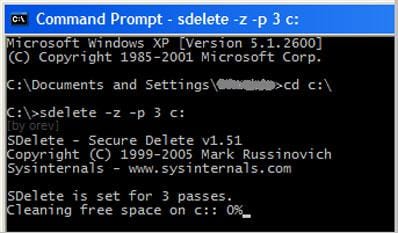
الخطوة 2. فتح موجه الأوامر
أثناء فتح القائمة ابدأ , افتح الخيار تشغيل . اكتب سي ام دي في النافذة المعروضه وانقر على موافق.
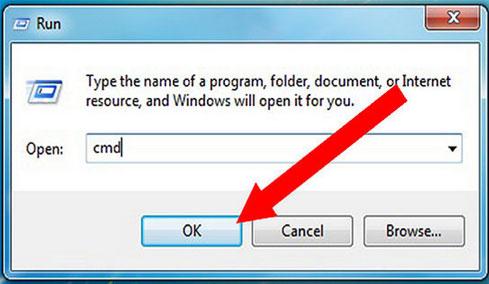
الخطوة 3. انتقل إلى أداة اس ديليت
أثناء وجودك في موجه الأوامر، انتقل إلى المسار الذي حفظت فيه اس ديليت باستخدام الأمر سي دي . على سبيل المثال، إذا حفظت البرنامج في سي: دونلودس, فاكتب سي دس سي: دونلودس في ملف النوع المفتوح. بعد كتابة الأمر إلى المسار، اضغط على مفتاح دخول للمتابعة.
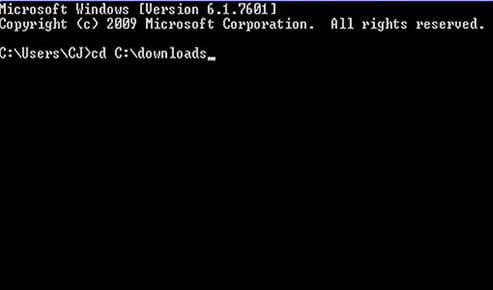
الخطوة 4. عرض الملف أو المسار المراد حذفه
لإظهار الملف الذي تريد حذفه، اكتب اسديليت
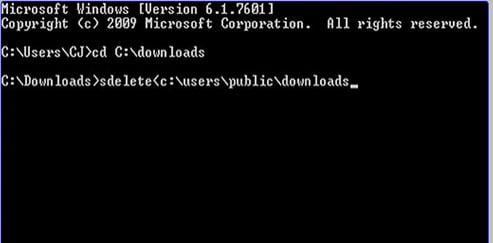
الخطوة 5. احذف الملفات
سيتم عرض الأوامر التي تظهر موقع الملفات التي اخترتها على الشاشة. قم بمعاينة الأمر واضغط على إنتر لتمكين اس ديليت من حذف الملفات المحددة نهائيا.

طرق حذف الملفات بشكل كامل ودائم على ماك
حذف الملفات نهائيا باستخدام ايرسر
الخطوة 1. تنزيل ايرسر
قم بتحميل برنامج ايرسر لنظام التشغيل ماك وتثبيته على جهاز الكمبيوتر الخاص بك. وبمجرد الانتهاء من التثبيت، وإطلاق البرنامج انتقل إلى الخطوة التالية.
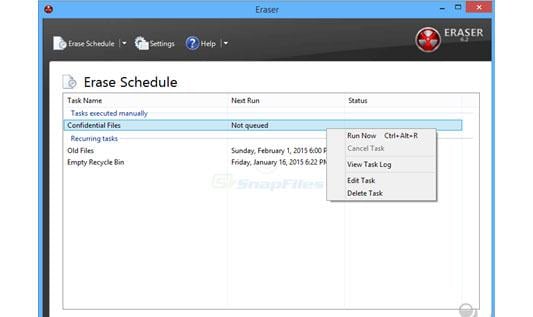
الخطوة 2. اسحب الملفات وأفلتها على البرنامج ايرسر
يمكنك إما سحب وإسقاط الملفات أو قص ولصق الملفات التي ترغب في حذفها إلى رمز البرنامج ايرسر . عند تحرير الملف، سوف يبدأ برنامج إراسر فورا لمسح الملفات من القرص الثابت.
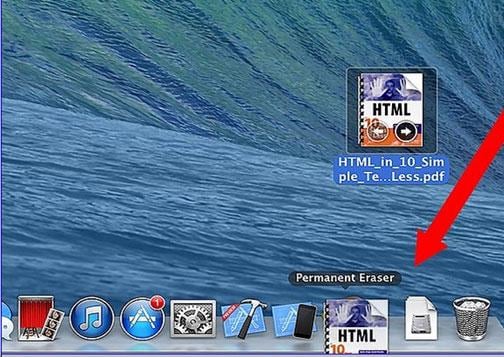
الخطوة 3. محو ملفاتك
افتح الممحاة ايرسر الدائمة لتنشيط البرنامج. سيتم عرض تحذير، يطلب منك تأكيد ما إذا كنت ترغب في حذف الملفات بشكل دائم. انقر على موافق لتأكيد الإجراءات. سيتم حذف جميع الملفات التي تم إسقاطها على رمز الممحاة نهائيا.
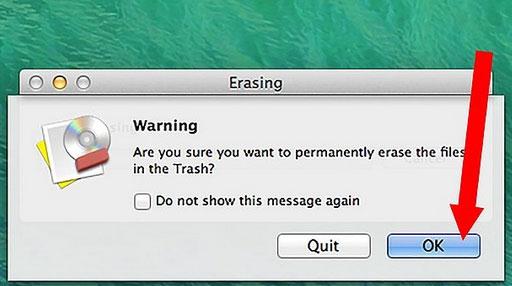
خلاصة القول
خلاصة القول ان معظم المستخدمين جاهلون بحقيقة أن إفراغ سلة المهملات على جهاز الكمبيوتر الخاص بك لا تحذف الملفات بشكل نهائي. حتى تقع الملفات الحساسة في أيدي الأفراد الخبيثة فأنهم يبدأون في الذعر. هناك طرق أفضل لحذف ملفاتك بشكل كامل ودائم (بغض النظر عن نوع الكمبيوتر الذي تستخدمه) بخلاف تفريغ سلة المهملات.
إذا فقدت البيانات على جهاز الكمبيوتر الخاص بك للأسف، لا تقلق! لا يزال لديك فرصة للحصول على البيانات المفقودة مرة أخرى. للاسترداد الملفات من الكمبيوتر، يمكنك تجربة الأداة التالية.
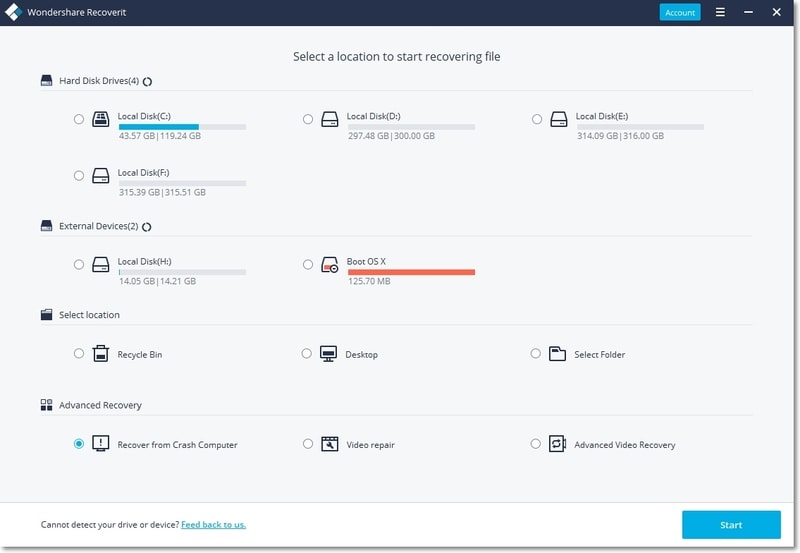
- استعادة الملفات المفقودة أو المحذوفة، والصور، والصوت، والموسيقى، ورسائل البريد الإلكتروني من أي جهاز تخزين بشكل فعال، بأمان وبشكل كامل.
- يدعم استعادة البيانات من سلة المهملات، والقرص الصلب، وبطاقة الذاكرة، و محرك أقراص فلاش، و الكاميرات الرقمية و كاميرات الفيديو.
- يدعم استعادة البيانات المحذوفة عن طريق الحذف المفاجئ، والتهيئة، والفساد القرص الصلب، و هجوم الفيروسات، وتلف النظام في حالات مختلفة.
- المعاينة قبل الاسترداد يسمح لك بأختيار الملفات التي تود استردادها.
- يدعم نظام تشغيل: ويندوز 10/8/7 / اكس بي / فيستا و ماك أوس اكس (ماك أوس اكس 10.6 و 10.7 و 10.8 و 10.9 و 10.10 يوسميت و 10.10 و 10.11 إل كابيتان و 10.12 سييرا) على إي ماك و ماك بوك و ماك برو وما إلى ذلك.

Khalid Abdullahi
contributor Editor
Generally rated4.5(105participated)